Sivuston varmuuskopiointi
Webhotelleistamme otetaan päivittäin palvelintason varmuuskopiot ulkoiselle palvelimelle. Näin voimme palauttaa asiakkaidemme tiedot, vaikka palvelimillemme kävisi fyysinen vahinko. Nämä varmuuskopiot eivät kuitenkaan ole asiakkaiden saatavilla. Näistä varmuuskopioista palautus on asiakkaille maksullista. Suosittelemme siis ottamaan varmuuskopiot itse ja tallentamaan ne omaan pilvipalveluun. Tuemme tällä hetkelle seuraaviin pilvipalveluihin tallentamista:
- Google Drive
- Microsoft OneDrive
- Dropbox
- Amazon S3
- Oma SFTP -palvelin
Varmuuskopioinnin käyttöönotto etäsäilytystilaan
Kirjaudu asiakassivujen kautta webhotelliin tai käytä sähköpostiisi saamia ohjeita sisään kirjautumiseen. Mene kohtaan: 'Verkkosivustot ja toimialueet' -> 'Varmuuskopioinnin hallinta'. Klikkaa sivuston oikeasta reunasta kohtaa "Varmuuskopioinnin hallinta".
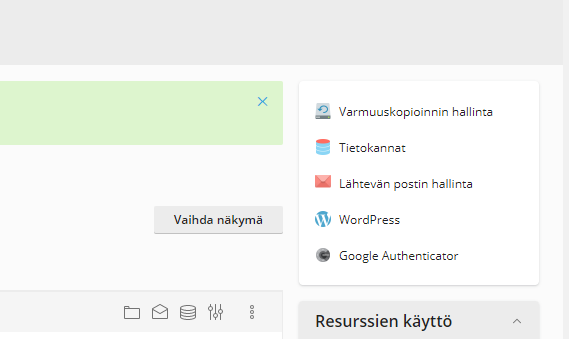
Klikkaa seuraavaksi kohdasta "Etäsäilytystilan asetukset" ja valitse pilvipalvelu jota te haluatte käyttää varmuuskopioiden säilytyspaikkana.
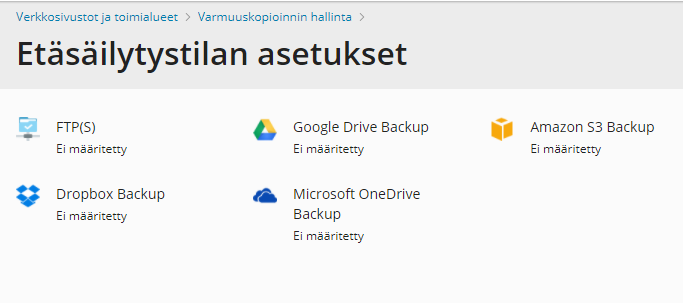
Seuraa pilvipalvelun omia ohjeita palvelun käyttöönotossa.
Ajastetun varmuuskopion määritys
Kun etäsäilytystila on valittu, palaa takaisin varmuuskopioiden hallintaan ja klikkaa kohtaa "Aikataulu".
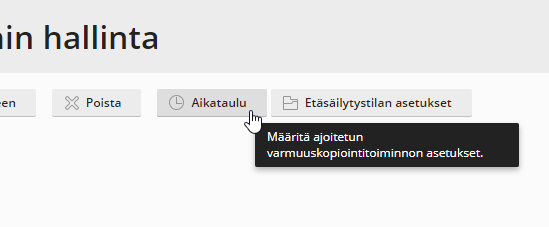
Valitse teille sopivat asetukset esimerkiksi seuraavasti:
- Valitse: Ota tämä varmuuskopiointitoiminto käyttöön
- Suorita tämä varmuuskopiointitoiminto Päivittäin klo 03:00 (suosittelemme valitsemaan yöajan varmuuskopion otolle)
- Valitse: Käytä kasvavaa varmuuskopiointia
- Suorita täydellinen varmuuskopiointi Viikottain
- Varmuuskopioi: Toimialueen määritys, Sähköpostin määritykset ja sisältö, Käyttäjän tiedostot ja tietokannat
- Tallenna kohteeseen: Valitse juuri määrittämäsi etäpalvelu
- Valitse: Jätä pois lokitiedostot
- Valitse: Jos virheitä tapahtuu tämän varmuuskopiointitoiminnon suorituksen aikana, lähetä sähköposti-ilmoitus osoitteeseen: Oma osoite
Paina lopuksi "Käytä".
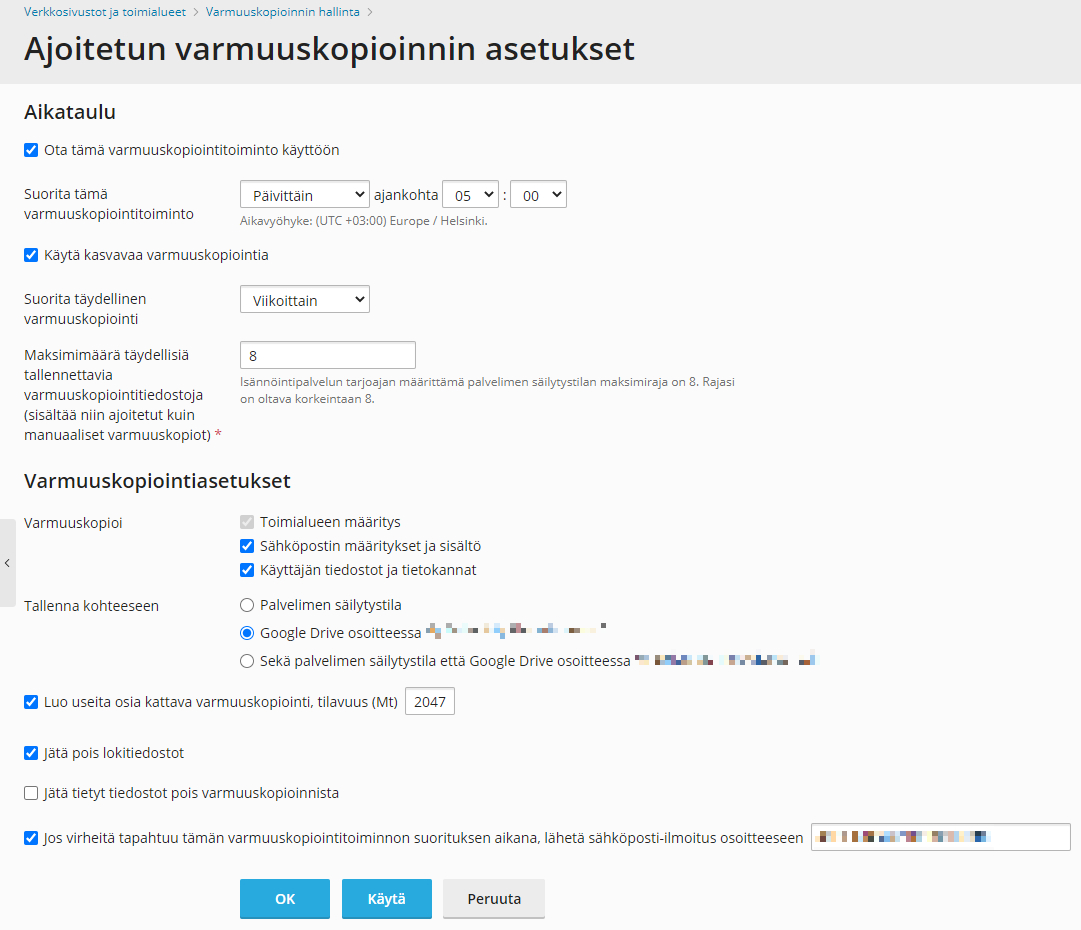
Varmuuskopion palautus
Kun teidän tarvitsee palauttaa varmuuskopio, palatkaa takaisin kohtaan "Varmuuskopioinnin hallinta". Näette tällä sivulla kaikki otetut varmuuskopiot listattuna. Klikatkaa varmuuskopiota, jonka haluatte palauttaa. Valitkaa, mitä haluatte palauttaa ja painakaa lopuksi "Palauta" -painiketta. Voitte halutessanne valita eri osia palautettavaksi. Voitte esimerkiksi palauttaa vain sivustojen tiedostot, mutta ei sähköposteja tai toisin päin.
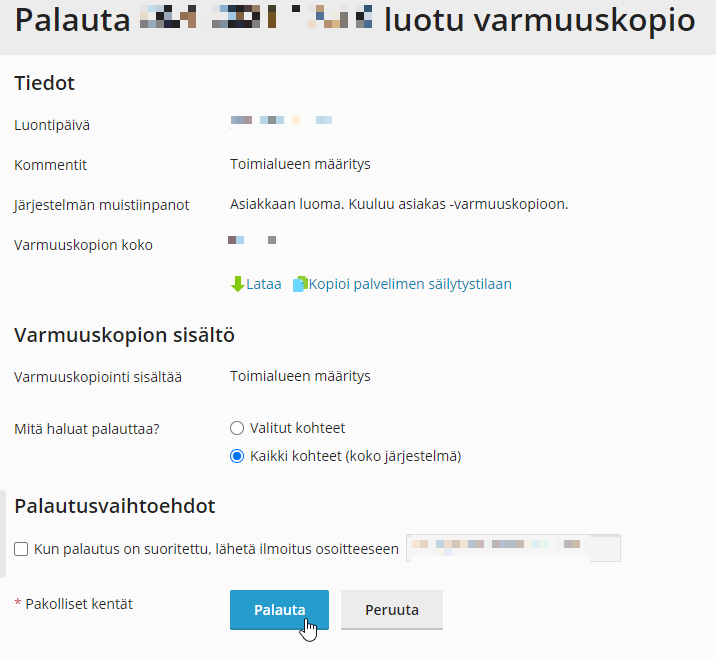
Odota kunnes sivusto on palautettu!







